CryptXXX 3.0 ウィルスを除去する (ウイルスリムーバルインストラクション)
CryptXXX 3.0ウイルス削除方法
CryptXXX 3.0 ランサムウェア・ウィルスとは?
CryptXXX 3.0 ウィルスに関する重要情報
まだ CryptXXX ウィルスのどのバージョンにも遭遇したことがないなら、ラッキーだと思ったほうがよいでしょう。ただし、ハッカーが CryptXXX 3.0 ウィルスをリリースしたため、遭遇する可能性が高まったとも言えます。このマルウェアは最も貴重な情報を暗号化するようにプログラムされています。理屈から言えば、要求された身代金を支払った後でデータを復元できることになっています。実際には、お金を支払った後でデータを復元できたというユーザーの報告は 1 つもありません。このバージョンは比較的新しいため、その主要なターゲットがどこの国やユーザーなのかは分かっていません。いずれにせよ、この脅威についての知識を得ておくこと、また CryptXXX 3.0 の除去方法について予め知っておく方が良いでしょう。そのためには、FortectIntego が便利です。
元のバージョンのリリース後、暗号解除キーを発行した後でハッカーたちは IT の専門家たちによって反撃をくらいました。短期間のうちに、サイバー犯罪者たちはこの流れを修正することに成功し、すぐに CryptXXX 2.0 ウィルスを作り上げました。このようにして、サイバー犯罪者たちに別のバージョンを作らせてしまったことで、IT の専門家は再び「失敗」を犯したと言えるかもしれません。彼らはハッカーに追いつき、別の暗号解除キーを発行しました。残念ながら、CryptXXX 3.0 ランサムウェアのサイバー犯罪者たちはそこで諦めることなく、新しいバージョンを発行しました。いずれにせよ、IT 専門家のこれまでの成功を考えれば、この脅威があなたに襲いかかってきた場合、サイバー・セキュリティの専門家がこのウィルスに対する暗号解除ソフトを作成するまでしばらく待った方がいいかもしれません。
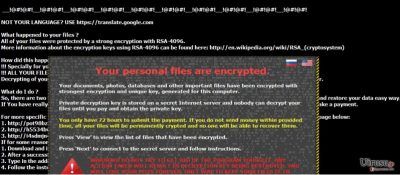
このウィルスはどう動くの?
以前のバージョンと同じく、CryptXXX 3.0 マルウェアはレジストリ・キーの一部を変更して独自のものに置き換えます。これでウィルスがあなたの PC を乗っ取ることができるのです。暗号化プロセスが終了すると、ウィルスは PC に .bmp .html および .txt ファイルを残します。一瞬のうちに、画面いっぱいにファイルの暗号を解除するために次に取るべきアクションについて指示する内容のメッセージが表示されます。ウィルスは Tor ブラウザをダウンロードすること、そしてデータを取り戻す代わりに $500 以上を支払うことを勧めてきます。PhotoRec および R-studio プログラムを使えば、個人データを復元することができる場合があります。データを復元するという甘い考えは捨てて、代わりに CryptXXX 3.0 の除去を考えられる方がよいかもしれません。
いかなる脅威をも防ぐためには、その転送方法に注意を払うことが大切です。CryptXXX 3.0 はスパムの Eメール経由で拡散する可能性がありますが、トロイ方式での拡散を最も好むようです。このような仮想脅威は合法的なファイルとして通過してしまうような技術的特性が特に嫌われる理由となっています。専門家はこのウィルスが Angler 開発キットおよび Reveton マルウェアに関連していることを突き留めています。それらをブロックするには、PC に感染する前にこのような脅威を前もって検出できるようなアンチ・スパイウェアをインストールしておくことが何と言っても重要です。また、見知らぬウェブサイトや P2P ファイル共有ドメインにアクセスする際にも注意を払う必要があります。
CryptXXX 3.0 は除去できるの?
幸いなことに、アンチ・スパイウェア・プログラムがあれば CryptXXX 3.0 ウィルスを終了させることは難しくありません。このプログラムは、インターネットをどれくらいの頻度で、あるいはどのような目的で使用するかに関わらず、あらゆるユーザーの PC に存在しているでしょう。CryptXXX 3.0 の除去を正しく行えるように、アンチ・スパイウェア・プログラムを更新することを忘れないようにしてください。場合によっては、ウィルスがインターネットや一部のセキュリティ・プログラムへのアクセスをブロックすることがあります。もしこのような状況に対処しなくてはならなくなったら、アクセスを回復する方法について、下記のガイドをお読みください。最後に、オペレーティング・システムがクリーンになったら、再びウィルスが PC を占拠した場合に備えて、個人データを格納する代替手段について考えておかれると良いでしょう。
手動 CryptXXX 3.0ウイルス削除方法
ランサムウェア: セーフモードにおける手動によるランサムウェアの駆除
重要です! →
一般的な PC ユーザーの方には手動による駆除ガイドはやや難しく感じられるかもしれません。正しく実行するためには IT に関する詳しい知識が求められ (重要なシステムファイルが削除され、あるいは破損した場合、Windows 全体の感染に繋がる恐れがあります)、さらに完了までに何時間もかかる場合があります。そこで、上述の自動的なメソッドの使用を強くお勧めします。
ステップ 1。「セーフモードとネットワーク」に移動する
手動によるマルウェアの駆除はセーフモード環境で行うのが最適です。
Windows 7 / Vista / XP
- スタート > シャットダウン > 再起動 > OK の順にクリックします。
- PC がアクティブになったら「詳細ブートオプション」ウィンドウが表示されるまで F8 ボタンを複数回押します (機能しない場合は F2、F12、Del などを押してみてください – マザーボードのモデルにより異なります) 。
- リストでセーフモードとネットワークを選択します。

Windows 10 / Windows 8
- スタートボタンをクリックして設定を選択します。

- スクロールダウンして更新とセキュリティを選択します。

- ウィンドウの左側で回復を選択します。
- 今度はスクロールダウンしてPCの起動をカスタマイズするを見つけます。
- 今すぐ再起動をクリックします。

- トラブルシューティングを選択します。

- 詳細オプションに移動します。

- スタートアップ設定を選択します。

- 再起動を押します。
- ここで 5 を押すか、5) セーフモードとネットワークを有効にするをクリックします。

ステップ 2. 怪しいプロセスをシャットダウンする
Windows タスクマネージャーはバックグラウンドで稼働しているプロセスをすべて表示できる便利なツールです。マルウェアがプロセスを実行している場合は、それをシャットダウンしなければなりません:
- キーボードの Ctrl + Shift + Esc を押して Windows タスクマネージャーを開きます。
- 詳細をクリックします。

- バックグラウンドプロセスセクションまでスクロールダウンし、怪しいものを探します。
- 右クリックしてファイルの場所を開くを選択します。

- プロセスに戻り、右クリックしてタスクの終了を選択します。

- 有害なフォルダのコンテンツを削除します。
ステップ 3. プログラムスタートアップをチェックする
- キーボードで Ctrl + Shift + Esc を押して Windows タスクマネージャーを開きます。
- スタートアップタブに移動します。
- 怪しいプログラムの上で右クリックして無効化を選択します。

ステップ 4. ウィルスファイルを削除する
PC の中で、あちらこちらにマルウェア関連のファイルが見つかることがあります。以下はその見つけ方のヒントです:
- Windows の検索ボックスにディスククリーンアップと入力して Enter を押します。

- クリーンアップするドライブを選択します (既定により C: がメインのドライブで、有害なファイルはここにありそうです)。
- 削除するファイルリストをスクロールして以下を選択します:
Temporary Internet Files
Downloads
Recycle Bin
Temporary files - システムファイルのクリーンアップを選択します。

- 他にも以下のフォルダ内に隠れている有害なファイルを探してみてください (Windows 検索ボックスで以下のエントリを入力して Enter を押します):
%AppData%
%LocalAppData%
%ProgramData%
%WinDir%
終了したら、PC を通常モードで再起動します。
System Restore を使用して CryptXXX 3.0 を削除
-
手順 1: Safe Mode with Command Prompt へコンピュータを再起動
Windows 7 / Vista / XP- Start → Shutdown → Restart → OK をクリック.
- コンピュータがアクティブ状態になったら、 Advanced Boot Options ウィンドウが表示されるまで、 F8 を何度か押下します。
-
リストから Command Prompt を選択

Windows 10 / Windows 8- Windows ログイン画面で Power ボタンを押下します。 その後、キーボードの Shift を押し続け、 Restart をクリックします。.
- ここで、 Troubleshoot → Advanced options → Startup Settings を選択し、最後に Restart を押下します。
-
コンピュータがアクティブ状態になったら、 Startup Settings ウィンドウの Enable Safe Mode with Command Prompt を選択します。

-
手順 2: システムファイルと設定の復元
-
Command Prompt ウィンドウが表示されたら、 cd restore を入力し Enter をクリックします。

-
ここで rstrui.exe を入力し、もう一度 Enter を押下します。.

-
新しいウィンドウが表示されたら、 Next をクリックし、CryptXXX 3.0 が侵入する前の復元ポイントを選択します。選択後、 Next をクリックします。


-
ここで Yes をクリックし、システムの復元を開始します。

-
Command Prompt ウィンドウが表示されたら、 cd restore を入力し Enter をクリックします。
最後に、クリプト・ランサムウェアから身を守るよう、常に気をつけてください。CryptXXX 3.0 やその他のランサムウェアからコンピュータを守るためには、 FortectIntego や SpyHunter 5Combo Cleaner 、 Malwarebytes などの評価が高いアンチスパイウェアを使用してください
あなたにおすすめ
政府のスパイ行為を許してはいけません
政府は利用者のデータの追跡あるいは市民へのスパイ行為に関しては多くの問題を抱えています。そこで、このことを考慮に入れて、怪しい情報収集の行いについて学びましょう。インターネット上では完全匿名にすることにより、迷惑な政府系の追跡行為を避けましょう。
オンラインにアクセスするために違うロケーションを選択し、特定のコンテンツ制限もなく、オンラインに接続して欲しいものにアクセスする時、別の場所を選択することができます。 Private Internet Access VPN を使用すると、ハッキングされるリスクがなく、簡単にインターネット接続をお楽しみいただけます。
政府の他の迷惑な当事者によりアクセス可能な情報をコントロールし、スパイ行為を受けずにオンラインサーフィンをお楽しみください。不法行為に関与しておらず、また自分のサービス、プラットフォームのセレクションを信頼していたとしても、自分自身の安全性を常に疑い、 VPN サービスを使用して予防的措置を講じておきましょう。
マルウェアの攻撃に遭った場合に備えて、バックアップファイルを作りましょう
コンピュータを使用していると、サイバー感染や自分のうっかりミスによりいろいろなものを失くして困ることがあります。マルウェアによって生じるソフトウェアの問題や暗号化による直接的なデータの損失から端末の問題や恒久的なダメージに繋がる恐れがあります。そんな時に適切な 最新のバックアップ があれば、そのような場面に遭遇しても簡単に元通りに回復して仕事に戻れます。
端末に何か変更を加えたらバックアップを取っておけば、マルウェアが何かを変更したり端末の問題が原因でデータの破壊やパフォーマンスの低下が発生した時点に戻すことができるため、バックアップの作成は不可欠です。元に戻せる機能を利用して、日常の、あるいは毎週ごとの習慣としてバックアップを取るようにしましょう。
なにか重要なドキュメントやプロジェクトの前のバージョンを取ってあれば、ストレスや障害も防げます。マルウェアが突如として現れた場合に大変便利です。システム復元には Data Recovery Pro をぜひご利用ください。





















